Kako promijeniti ili vratiti zadanu lokaciju mape Camera Roll u sustavu Windows 10

Ovaj će vam vodič pokazati kako promijeniti ili vratiti zadanu lokaciju mape Camera Roll u sustavu Windows 10.
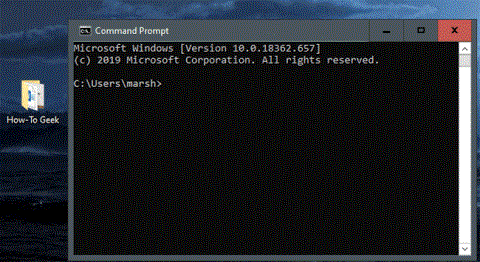
Jedna od prvih stvari koje trebate naučiti kada se bolje upoznate s naredbenim redkom u sustavu Windows 10 jest kako promijeniti mape u datotečnom sustavu operativnog sustava. Postoji nekoliko načina na koje to možete učiniti, pa će vas sljedeći članak provesti kroz njih.
Promijenite mape metodom povuci i ispusti
Ako je mapa koju želite otvoriti u naredbenom retku na radnoj površini ili je već otvorena u File Exploreru, možete brzo prijeći u tu mapu. Upišite cdnakon čega slijedi razmak, povucite i ispustite mapu u prozor, zatim dodirnite Enter.
Direktorij na koji prijeđete prikazat će se u naredbenom retku.
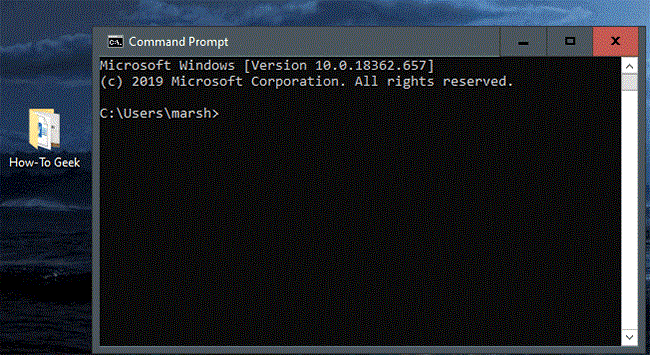
Direktorij na koji prijeđete prikazat će se u naredbenom retku
Promijenite direktorij izravno u naredbenom retku
Nije uvijek zgodno otvoriti File Explorer i zatim povući i ispustiti. Zato je mogućnost upisivanja naredbe za promjenu direktorija izravno u naredbenom retku tako sjajna.
Na primjer, nalazite se u korisničkom imeniku i nalazi se mapa Dokumenti na sljedećoj stazi datoteke. Možete upisati sljedeću naredbu u naredbeni redak da biste se prebacili na taj direktorij:
cd DocumentsImajte na umu da ovo radi samo ako ste u strukturi privremene datoteke. U slučaju primjera, to bi bilo (korisnička mapa) > Dokumenti . U trenutnom direktoriju ova se metoda ne može koristiti za odlazak u direktorij ugniježđen na dvije razine.
Recimo da ste trenutno u svojoj korisničkoj mapi i želite otići u mapu How-To Geek koja se nalazi u Dokumentima. Ako pokušate skočiti ravno na How-To Geek bez odlaska na Documents , dobit ćete pogrešku prikazanu na slici ispod.
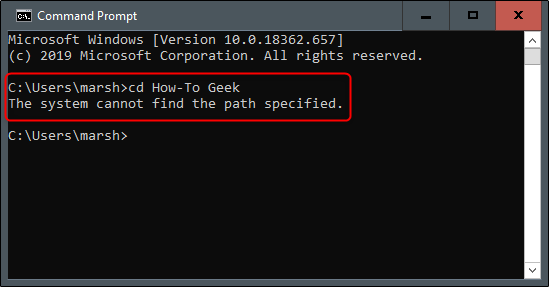
Pojavit će se pogreška ako pređete na mapu koja je ugniježđena na dvije razine
Kao što je prije spomenuto, sada ste u korisničkom imeniku. Upišite cd Documentsu naredbeni redak za pristup dokumentima.
Sada ste u mapi Dokumenti. Da biste se pomaknuli na drugu razinu, unesite cdu naredbeni redak i zatim naziv te mape.
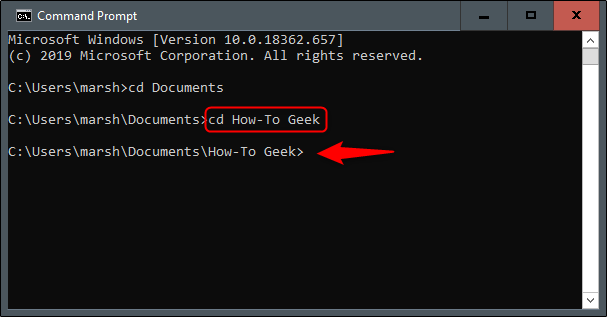
Potrebno je premjestiti na svaku razinu mape redom
Sada, recimo da se vratite u svoj korisnički imenik i želite preskočiti dodatni korak skakanja na dvije razine direktorija. U slučaju primjera, to bi bila mapa How-To Geek . Upišite sljedeću naredbu:
cd Documents\How-To GeekOvo omogućuje pomicanje 2 razine direktorija jednom naredbom.
cd Documents\How-To Geek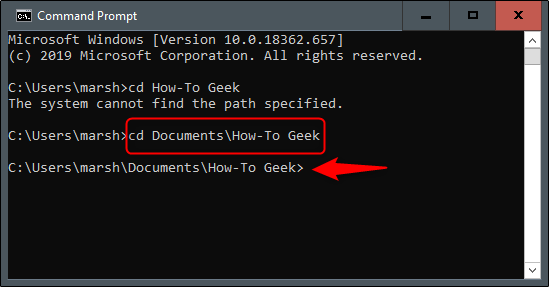
Premjestite 2 razine mape jednom naredbom
Ako ste u pogrešnom imeniku i želite se vratiti, upišite sljedeću naredbu:
cd. .Ova naredba vam omogućuje da se pomaknete jednu razinu više.
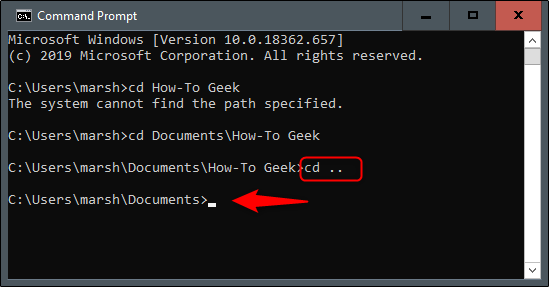
Pomakni se za jednu razinu mape gore
Savjeti za navigaciju
Ako želite biti malo učinkovitiji s mijenjanjem imenika, unesite cdnaredbeni redak, nakon čega slijedi prvih nekoliko slova imenika koji želite. Zatim dodirnite Tabza automatsko dovršavanje naziva mape.
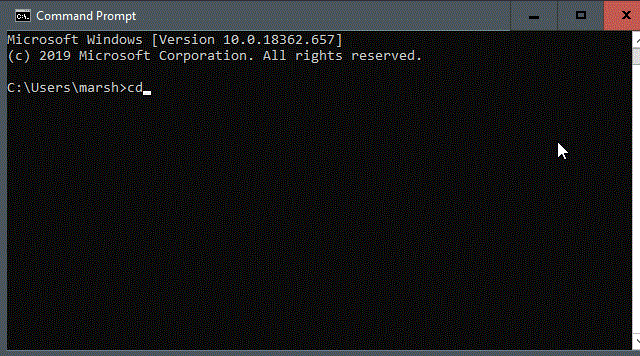
Pritisnite Tab za automatsko dovršavanje naziva mapa
Alternativno, možete upisati cd, nakon čega slijedi prvo slovo mape, a zatim Tabviše puta pritisnite dok se ne pojavi ispravna mapa.
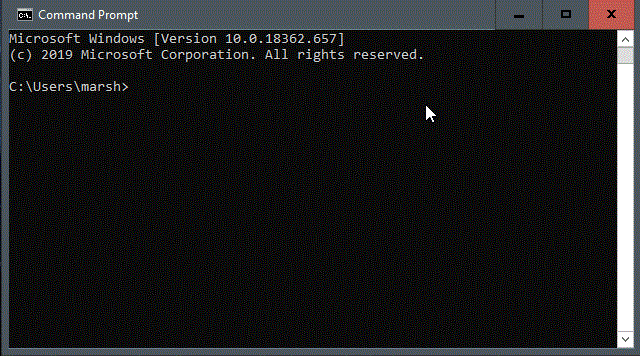
Više puta pritisnite Tab dok se ne pojavi ispravna mapa
Pogledajte sadržaj imenika
Ako ste izgubljeni i ne znate kamo dalje, možete vidjeti sadržaj trenutnog direktorija upisivanjem diru naredbeni redak.
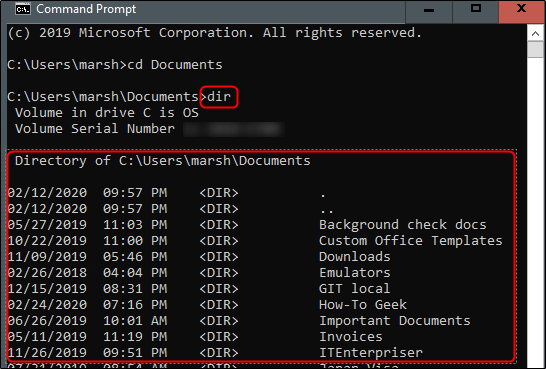
Pogledajte sadržaj imenika
To će vam dati naznaku kojom mapom da idete dalje.
Zašto ne mogu promijeniti mape u CMD-u?
Ako ne možete promijeniti mape u naredbenom retku, možda radite nešto krivo ili neispravno postavljate dopuštenja. Evo nekoliko stvari koje morate imati na umu koje će olakšati povratak na mape.
Provjerite upisujete li ispravnu naredbu
Obavezno pokrenite naredbu upisivanjem cd. Možda ste unijeli nešto pogrešno ili ste unijeli previše znakova. Provjerite koristite li sintaksu ispravno.
Provjerite postoji li imenik
Provjerite postoji li direktorij koji pokušavate pregledati, inače vaša naredba neće raditi. Upišite dir da provjerite sadržaj direktorija u kojem se nalazite.
Provjerite pretražujete li ispravan tvrdi disk
Ako imate instalirano više tvrdih diskova, provjerite pregledavate li ispravan tvrdi disk. Promijenite tvrdi disk upisivanjem X: gdje je X slovo tvrdog diska.
Provjerite imate li administratorska prava ili ne
Provjerite pokrećete li naredbeni redak s administratorskim pravima , inače biste mogli biti ograničeni u onome što možete učiniti.
Ovaj će vam vodič pokazati kako promijeniti ili vratiti zadanu lokaciju mape Camera Roll u sustavu Windows 10.
Smanjenje veličine i kapaciteta fotografija olakšat će vam njihovo dijeljenje ili slanje bilo kome. Konkretno, u sustavu Windows 10 možete grupno mijenjati veličinu fotografija uz nekoliko jednostavnih koraka.
Ako ne morate prikazivati nedavno posjećene stavke i mjesta iz sigurnosnih ili privatnih razloga, to možete jednostavno isključiti.
Jedno mjesto za kontrolu mnogih operacija izravno na paleti sustava.
U sustavu Windows 10 možete preuzeti i instalirati predloške grupnih pravila za upravljanje postavkama Microsoft Edgea, a ovaj će vam vodič pokazati postupak.
Programska traka ima ograničen prostor, a ako redovito radite s više aplikacija, brzo bi vam moglo ponestati prostora za prikvačivanje više vaših omiljenih aplikacija.
Statusna traka na dnu File Explorera govori vam koliko je stavki unutra i odabrano za trenutno otvorenu mapu. Dva gumba ispod također su dostupna na desnoj strani statusne trake.
Microsoft je potvrdio da je sljedeće veliko ažuriranje Windows 10 Fall Creators Update. Evo kako ažurirati operativni sustav prije nego što ga tvrtka službeno lansira.
Postavka Allow wake timers u Power Options omogućuje sustavu Windows da automatski probudi računalo iz stanja mirovanja radi izvođenja planiranih zadataka i drugih programa.
Sigurnost sustava Windows šalje obavijesti s važnim informacijama o zdravlju i sigurnosti vašeg uređaja. Možete odrediti koje obavijesti želite primati. U ovom članku Quantrimang će vam pokazati kako uključiti ili isključiti obavijesti iz Windows sigurnosnog centra u sustavu Windows 10.
Moglo bi vam se također svidjeti da vas klik na ikonu programske trake vodi ravno do zadnjeg prozora koji ste otvorili u aplikaciji, bez potrebe za sličicom.
Ako želite promijeniti prvi dan u tjednu u sustavu Windows 10 kako bi odgovarao zemlji u kojoj živite, vašem radnom okruženju ili radi boljeg upravljanja kalendarom, možete ga promijeniti putem aplikacije Postavke ili upravljačke ploče.
Počevši s verzijom aplikacije Vaš telefon 1.20111.105.0, dodana je nova postavka Više prozora, koja vam omogućuje da omogućite ili onemogućite upozorenje prije zatvaranja više prozora pri izlasku iz aplikacije Vaš telefon.
Ovaj će vam vodič pokazati kako omogućiti ili onemogućiti pravilo dugih staza Win32 da biste imali staze duže od 260 znakova za sve korisnike u sustavu Windows 10.
Pridružite se Tips.BlogCafeIT kako biste naučili kako isključiti predložene aplikacije (Predložene aplikacije) na Windows 10 u ovom članku!
U današnje vrijeme korištenje mnogih programa za prijenosna računala uzrokuje brzo pražnjenje baterije. To je također jedan od razloga zašto se baterije računala brzo troše. Ispod su najučinkovitiji načini za uštedu baterije u sustavu Windows 10 koje bi čitatelji trebali razmotriti.
Ako želite, možete standardizirati sliku računa za sve korisnike na računalu na zadanu sliku računa i spriječiti korisnike da kasnije mogu promijeniti sliku računa.
Jeste li umorni od toga da vas Windows 10 živcira pozdravnim zaslonom "Iskoristite još više Windowsa" pri svakom ažuriranju? Nekima može biti od pomoći, ali i smetati onima kojima ne treba. Evo kako isključiti ovu značajku.
Ako imate snažno računalo ili nemate mnogo programa za pokretanje u sustavu Windows 10, možete pokušati smanjiti ili čak potpuno onemogućiti odgodu pokretanja kako biste pomogli svom računalu da se brže pokrene.
Microsoftov novi preglednik Edge temeljen na Chromiumu ukida podršku za EPUB datoteke e-knjiga. Za pregled EPUB datoteka u sustavu Windows 10 trebat će vam aplikacija treće strane za čitanje EPUB-a. Evo nekoliko dobrih besplatnih opcija koje možete izabrati.
Način rada kioska u sustavu Windows 10 način je za korištenje samo 1 aplikacije ili pristupanje samo 1 web mjestu s gostujućim korisnicima.
Ovaj će vam vodič pokazati kako promijeniti ili vratiti zadanu lokaciju mape Camera Roll u sustavu Windows 10.
Uređivanje hosts datoteke može uzrokovati da ne možete pristupiti Internetu ako datoteka nije pravilno izmijenjena. Sljedeći članak će vas voditi kako urediti datoteku hosts u sustavu Windows 10.
Smanjenje veličine i kapaciteta fotografija olakšat će vam njihovo dijeljenje ili slanje bilo kome. Konkretno, u sustavu Windows 10 možete grupno mijenjati veličinu fotografija uz nekoliko jednostavnih koraka.
Ako ne morate prikazivati nedavno posjećene stavke i mjesta iz sigurnosnih ili privatnih razloga, to možete jednostavno isključiti.
Microsoft je upravo izdao Windows 10 Anniversary Update s mnogim poboljšanjima i novim značajkama. U ovom novom ažuriranju vidjet ćete mnogo promjena. Od podrške za Windows Ink olovku do podrške za proširenje preglednika Microsoft Edge, izbornik Start i Cortana također su značajno poboljšani.
Jedno mjesto za kontrolu mnogih operacija izravno na paleti sustava.
U sustavu Windows 10 možete preuzeti i instalirati predloške grupnih pravila za upravljanje postavkama Microsoft Edgea, a ovaj će vam vodič pokazati postupak.
Dark Mode je sučelje s tamnom pozadinom u sustavu Windows 10, koje pomaže računalu uštedjeti energiju baterije i smanjuje utjecaj na oči korisnika.
Programska traka ima ograničen prostor, a ako redovito radite s više aplikacija, brzo bi vam moglo ponestati prostora za prikvačivanje više vaših omiljenih aplikacija.






















